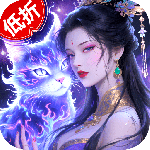Excel复制粘贴快捷键 表格数据快速复制方法

excel中最常用的复制粘贴快捷键是ctrl+c(复制)和ctrl+v(粘贴),它们适用于绝大多数基础操作;更高级的用法包括选择性粘贴,可分别粘贴公式、数值、格式等内容;此外,拖动填充柄、双击填充柄、ctrl+d(向下填充)、ctrl+r(向右填充)可用于快速复制公式;复制格式可使用“格式刷”工具;遇到格式错乱问题时,可通过选择性粘贴、清除目标格式、调整列宽行高等方式解决;复制图片同样使用ctrl+c和ctrl+v,并可通过设置使其随单元格变化;若需保持列宽不变,可先选择性粘贴列宽,再粘贴内容。

快速复制Excel表格数据,掌握快捷键是关键,能显著提升工作效率。掌握Ctrl+C复制和Ctrl+V粘贴这两个核心快捷键,基本上就能解决大部分复制粘贴的需求。更高级的用法,例如选择性粘贴,能帮你处理更复杂的数据场景。
掌握这些快捷键和技巧,能让你的Excel操作更上一层楼。
Excel复制粘贴最常用的快捷键是什么?
最常用,也是最基础的,当然是 Ctrl+C (复制) 和 Ctrl+V (粘贴) 这两个组合键。几乎所有电脑软件都通用,Excel也不例外。先选中你要复制的单元格或区域,按下Ctrl+C,然后选择目标位置,按下Ctrl+V,就完成了最基本的复制粘贴。
但仅仅知道这两个快捷键是不够的,Excel的复制粘贴功能远不止于此。
如何在Excel中进行选择性粘贴?
选择性粘贴,顾名思义,就是可以选择性地粘贴内容。比如,你只想粘贴公式,或者只想粘贴数值,或者只想粘贴格式,都可以通过选择性粘贴来实现。
操作方法是:复制目标单元格或区域后,在目标位置右键单击,选择“选择性粘贴”。会弹出一个对话框,里面有很多选项,例如:
公式: 只粘贴公式,不粘贴数值和格式。数值: 只粘贴数值,不粘贴公式和格式。格式: 只粘贴格式,不粘贴公式和数值。批注: 只粘贴批注。有效性: 只粘贴数据验证规则。列宽: 只粘贴列宽。公式和数字格式:粘贴公式和数字格式。数值和数字格式:粘贴数值和数字格式。全部使用源主题: 使用源格式粘贴所有单元格内容。无边框: 粘贴除边框外的所有内容。转置: 将行和列互换。粘贴为: 可以将复制的内容粘贴为图片或其他格式。选择你需要的选项,点击“确定”即可。
举个例子,假设你从网上复制了一段数据到Excel,数据带有很多不需要的格式,你只想保留数值,那么就可以使用“选择性粘贴”->“数值”这个选项。
Excel中如何快速复制公式?
复制公式,除了Ctrl+C和Ctrl+V之外,还有更快捷的方法。
拖动填充柄: 这是最常用的方法。选中包含公式的单元格,鼠标移动到单元格右下角,当鼠标变成黑色十字时,按住鼠标左键向下或向右拖动,就可以快速复制公式。Excel会自动调整公式中的相对引用。双击填充柄: 如果公式所在列的左侧有连续的数据,可以双击填充柄,Excel会自动将公式填充到与左侧数据相同的高度。Ctrl+D (向下填充): 选中包含公式的单元格和下方需要填充的区域,按下Ctrl+D,即可将公式向下填充。Ctrl+R (向右填充): 选中包含公式的单元格和右侧需要填充的区域,按下Ctrl+R,即可将公式向右填充。这些方法各有优缺点,拖动填充柄比较灵活,可以随意控制填充范围,但如果数据量很大,拖动起来比较麻烦。双击填充柄适合左侧有连续数据的情况,Ctrl+D和Ctrl+R则适合需要填充的区域是预先确定的情况。
如何复制Excel表格的格式?
如果只想复制Excel表格的格式,可以使用格式刷。
选中包含目标格式的单元格或区域。点击“开始”选项卡中的“格式刷”按钮(一个刷子的图标)。选择要应用格式的目标单元格或区域。格式刷会将源单元格的格式(包括字体、颜色、边框、对齐方式等)应用到目标单元格。双击格式刷按钮可以连续使用格式刷,再次单击格式刷按钮可以取消格式刷。
Excel复制粘贴时出现格式错乱怎么办?
复制粘贴时出现格式错乱,是很常见的问题。解决方法有很多:
使用选择性粘贴: 选择性粘贴可以让你只粘贴数值或公式,避免粘贴不必要的格式。清除目标区域的格式: 在粘贴之前,先清除目标区域的格式。选中目标区域,点击“开始”选项卡中的“清除”按钮,选择“清除格式”。调整列宽和行高: 粘贴后,如果内容显示不全,可以尝试调整列宽和行高。双击列标题或行标题的右侧边缘,可以自动调整列宽或行高。使用文本导入向导: 如果是从文本文件或其他程序复制数据到Excel,可以使用文本导入向导。在“数据”选项卡中,点击“自文本”,选择文本文件,然后按照向导的提示进行操作。文本导入向导可以让你指定分隔符、数据类型等,从而避免格式错乱。检查源数据的格式: 有时候,格式错乱的原因是源数据本身就存在问题。检查源数据的格式是否正确,例如,日期格式是否统一,数字是否包含不必要的空格等。总的来说,解决格式错乱问题需要具体问题具体分析,尝试不同的方法,找到最适合的解决方案。
如何在Excel中复制粘贴图片?
在Excel中复制粘贴图片,和复制粘贴单元格类似,使用Ctrl+C和Ctrl+V即可。
选中要复制的图片。按下Ctrl+C。选择目标位置。按下Ctrl+V。粘贴后的图片可以调整大小和位置。如果需要将图片嵌入到单元格中,可以右键单击图片,选择“设置图片格式”,在“属性”选项卡中,选择“随单元格改变位置和大小”。
此外,还可以使用截图工具(例如Windows自带的截图工具)将屏幕上的内容截取下来,然后粘贴到Excel中。
Excel复制粘贴后如何保持列宽不变?
复制粘贴后列宽发生变化,也是一个常见的问题。解决方法是:
复制源区域。在目标区域右键单击,选择“选择性粘贴”。在弹出的对话框中,选择“列宽”,然后点击“确定”。再次在目标区域右键单击,选择“选择性粘贴”。选择你需要粘贴的内容(例如“数值”或“公式”),然后点击“确定”。这样就可以先粘贴列宽,然后再粘贴内容,从而保持列宽不变。
另一种方法是,在复制之前,先记录下源区域的列宽,然后在粘贴之后,手动调整目标区域的列宽,使其与源区域相同。
掌握这些Excel复制粘贴的快捷键和技巧,可以让你在处理表格数据时更加高效和便捷。
免责声明
游乐网为非赢利性网站,所展示的游戏/软件/文章内容均来自于互联网或第三方用户上传分享,版权归原作者所有,本站不承担相应法律责任。如您发现有涉嫌抄袭侵权的内容,请联系youleyoucom@outlook.com。
同类文章
小米华为罕见达成共识:自研芯片成高端突围关键
9月26日消息,雷军和余承东这两位大佬从手机圈一直斗到了汽车圈,而双方的故事还在继续。昨天的发布会上,雷军还致敬了一把华为,而他本人的观点和余承东也是罕见一致,那就是旗下产品都要高端化,包含自研芯片
七彩虹B850主板发布:WIFI7双型号799元起售
9月26日消息,七彩虹推出了两款B850 WIFI7主板新品,分别是BATTLE-AX B850M-PLUS S WIFI7 V14超级黑刃和COLORFIRE B850M-MEOW WIFI7 V
13代14代酷睿处理器涨价10%,游戏CPU性能担当
9月26日消息,据最新消息,Intel计划提高其第13代和第14代酷睿(Raptor Lake)处理器的价格,涨幅超过10%。报道称,Intel此次涨价的原因可能与台积电的供应问题以及AI PC市场
酷睿Ultra 200S游戏性能完胜锐龙9000?
9月26日消息,在处理器市场竞争激烈的当下,Intel和AMD都在努力说服消费者选择自家的产品。最近,Intel发布了一份宣传材料,将其最新的Arrow Lake桌面CPU与AMD的锐龙9000系列
蓝宝石X870A PURE主板首发上市,售价2299元
9月26日消息,蓝宝石首款X870主板X870A PURE极地虽然最新尚未正式发布,但近日已在部分零售商处现身。目前,部分零售商已经将蓝宝石X870A PURE WIFI7主板列入产品清单,售价约为
相关攻略
热门教程
更多- 游戏攻略
- 安卓教程
- 苹果教程
- 电脑教程